Come aumentare la RAM
La RAM è uno dei componenti più importanti per determinare le performance di un computer. Più memoria c'è a disposizione in un PC e più sale il numero di applicazioni utilizzabili in contemporanea. Per non parlare dei software per il fotoritocco o l'editing video/audio, che più RAM hanno a loro disposizione e meglio "girano".
Insomma, se anche tu non sei soddisfatto delle prestazioni del tuo computer e vuoi dargli una bella “scossa” senza spendere cifre folli, non devi far altro che imparare come aumentare la RAM e passare all'azione. Vedrai, ti sembrerà di avere un PC completamente nuovo.
Cominciamo vedendo come aumentare la RAM sui computer Desktop (i cosiddetti “fissi”). Aggiungere o sostituire i banchi di memoria su questo tipo di macchine è molto semplice, ma prima di procedere devi scoprire qual è il tipo di RAM giusto per il tuo PC. Come si fa? Nulla di più semplice. Scarica sul tuo computer il programma gratuito CPU-Z, avvialo e seleziona la scheda Memory per visualizzare tutti i dettagli sulla memoria attualmente installata nel computer. I valori che devi tenere maggiormente in considerazione sono la tipologia della RAM (es. DDR3, DDR2, ecc.) e la sua frequenza (es. 1333 MHz).
Devi dunque procedere all'acquisto di banchi di memoria che abbiano le stesse caratteristiche di quelli già presenti nel PC (ma con capacità maggiori, naturalmente). In teoria, potresti anche utilizzare banchi di RAM con frequenze diverse tra loro ma in questo caso il computer utilizzerà automaticamente la frequenza più bassa per tutti i banchi. Le RAM sono disponibili su tutti i maggiori store online, come Amazon, a prezzi molto contenuti: difficilmente spenderai oltre i 40 euro.
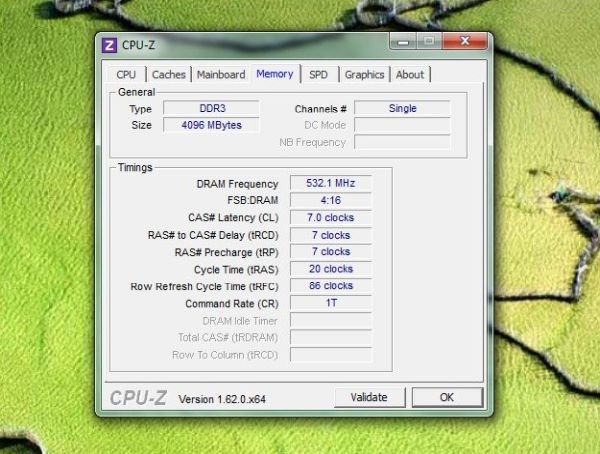
Una volta acquistata la RAM più adatta per il tuo computer, puoi procedere all'installazione. L'operazione, come accennato in precedenza, è molto semplice. Non devi far altro che svitare tutte le viti presenti ai lati del case del PC ed aprire quest'ultimo rimuovendo i pannelli laterali (dopo aver rimosso il cavo dell'alimentazione, mi raccomando). A questo punto, individua il banco di RAM già presente nella macchina e verifica se accanto ad esso ci sono degli slot liberi.
Se ci sono slot liberi, non devi far altro che posizionare i nuovi banchi di RAM appena acquistati in quest'ultimi, facendo attenzione a farli combaciare perfettamente con i contatti e con le alette bianche presenti ai lati: basta esercitare una lieve pressione e quando senti un “click” significa che la RAM è stata inserita correttamente. Se invece non ci sono slot liberi, o comunque hai bisogno di sostituire il banco di RAM originale del PC con quello appena acquistato, basta rimuovere il primo allargando delicatamente le alette bianche che ci sono ai lati e procedere all'inserimento della nuova memoria come visto prima.
Ad operazione completata, richiudi il case del computer posizionando tutte le viti al loro posto, collega nuovamente il cavo di alimentazione del PC ed accendi la macchina per verificare che tutto funzioni correttamente. Per testare il riuscito “upgrade” della RAM, recati nell'Esplora file di Windows, fai click destro sul collegamento Computer e seleziona la voce Proprietà dal menu che compare. Nella finestra che si apre, troverai tutte le informazioni sul PC in uso e fra queste c'è anche il quantitativo di RAM riconosciuto dal sistema.

Dopo aver visto come aumentare la RAM sui computer Desktop dovrei occuparmi di quelli portatili ma in realtà si tratta di un argomento molto delicato. Devi sapere, infatti, che cambiare la RAM su un notebook o un laptop è molto più difficile rispetto a un computer “fisso” e spesso prevede la rimozione di numerosi componenti hardware. Occorre essere davvero ferrati in materia e trovare le istruzioni adatte al proprio computer, perché ogni portatile si deve “aprire” in maniera differente.
Una delle rare eccezioni in questo campo sono i MacBook Pro di Apple, ai quali si può aggiungere/sostituire la RAM in maniera estremamente semplice e senza nemmeno perdere la garanzia. Basta infatti svitare il pannello posteriore del computer, rimuovere i banchi di memoria presenti originariamente nel portatile (bisogna allargare le due linguette di plastica con cui sono bloccati e si alzano da soli) e sostituirli con quelli acquistati.
Puoi verificare facilmente qual è la tipologia di RAM più adatta al tuo MacBook utilizzando il programma gratuito RAM Assistant, mentre per sapere qual è il quantitativo di RAM riconosciuto dal sistema basta cliccare sul logo della mela nella barra dei menu e selezionare la voce Informazioni su questo Mac.
